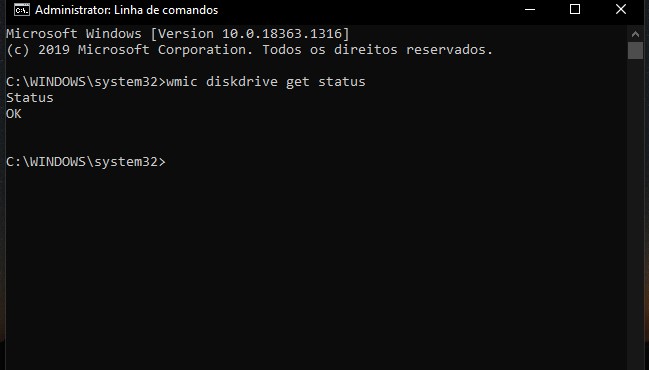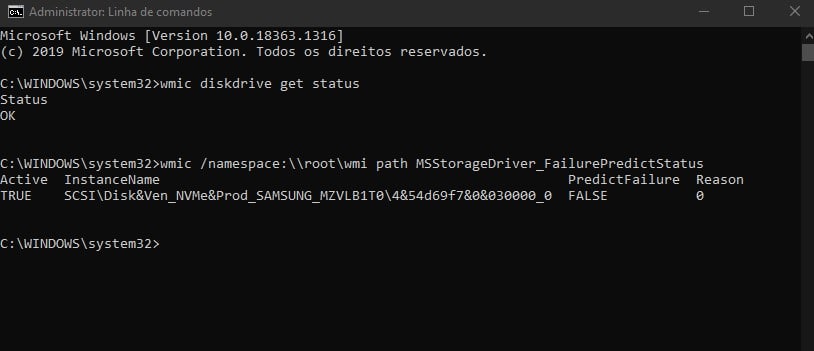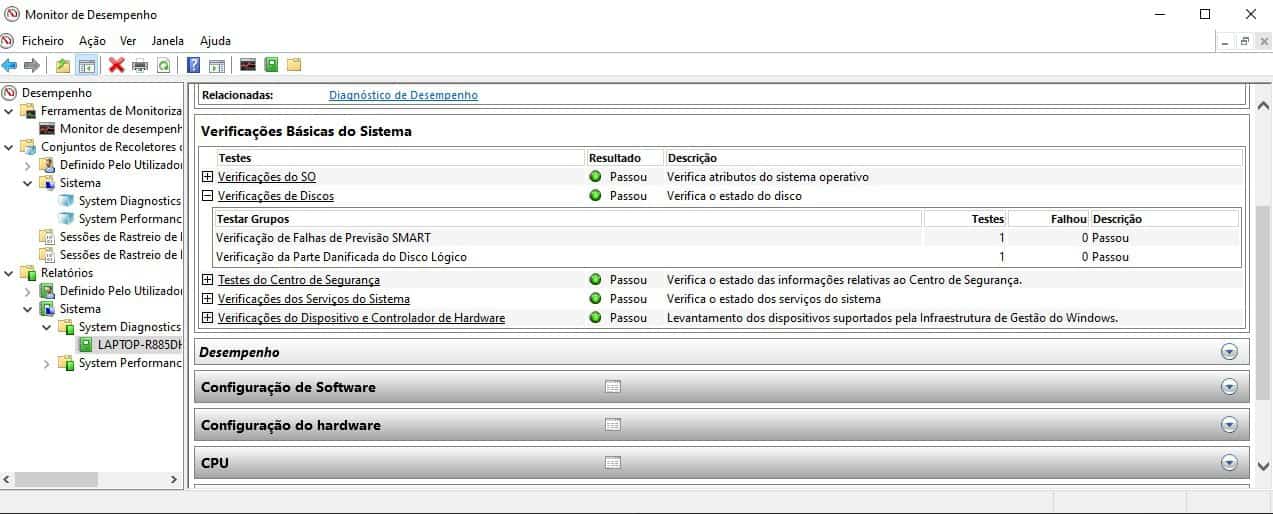Se há algo que irrita os utilizadores, no mundo da computação, é o facto de as drives de armazenamento não durarem para sempre. Pior que isso, é mesmo a possibilidade de muitas vezes, estas deixarem de funcionar sem grandes avisos, especialmente se os seus equipamentos têm como base armazenamento SSD em vez de drives mecânicas (HDD).
No entanto, o que muito boa gente não sabe, é que os discos rígidos (e também os mais recentes SSD) incluem um sistema chamado SMART (Self-Monitoring, Analysis and Reporting Technology) que serve para tentar antever quando é que uma unidade poderá falhar. Desta forma, é possível dar ao utilizador a possibilidade de fazer backup e substituir a drive antes do desastre.
Contudo, apesar da existência do sistema, o Windows 10 não conta com nenhuma ferramenta capaz de traduzir estes dados SMART de forma legível. O que claro está, obriga os utilizadores a ir à Linha de Comandos, PowerShell e ou Monitor de Desempenho.
(Especial) Saiba se um dos seus discos (SSD ou HDD) está prestes a falhar
Como utilizar a linha de comandos para ter acesso à informação do SMART
Muito resumidamente, existem duas formas de verificar a informação do sistema SMART para ficar a saber se uma determinada drive está com problemas.
- Aceda ao menu ‘Iniciar’.
- Escreva ‘Linha de comandos’, clique com o botão direito no primeiro resultado e escolha a opção ‘Executar como administrador’.
- Escreva o comando “wmic diskdrive get status” e prima a tecla Enter:
Muito resumidamente, o comando acima mostra uma linha com ‘OK’ para cada drive instalada no seu sistema. (Só tenho um SSD neste portátil). Dito isto, o “OK” significa que está tudo… Ok. No entanto, se aparecer “bad”, “unknown” ou “caution”, é provável que exista um problema sério com a drive.
Determinar se o sistema prevê alguma falha de uma drive
Para ver se o SMART está a prever uma falha numa das suas drives siga os passos seguintes:
- Aceda ao menu ‘Iniciar’.
- Escreva ‘Linha de comandos’, clique com o botão direito no primeiro resultado e escolha a opção ‘Executar como administrador’.
- Escreva o comando “wmic /namespace:\\root\wmi path MSStorageDriver_FailurePredictStatus” e prima a tecla Enter:
Aqui é preciso ter em atenção o que está imediatamento abaixo de PredictFailure! Assim, se por ventura aparecer “FALSE”, é porque está tudo bem. No entanto, se aparecer “TRUE” ou “PredictFailure”, isto significa que o SMART está a prever alguma falha num futuro próximo.
Entretanto, a coluna ‘Reason’ também pode mostrar valores maiores que 0. Assim, neste caso, deve aceder ao site do fabricante para ver se existe alguma informação acerca desse código de erro. Isto porque a correspondência entre o código e um erro específico depende, quase sempre, do fabricante.
Como diagnosticar uma drive através do ‘Monitor de desempenho’
Assim, se acha a Linha de Comandos demasiado complicada, podemos também aproveitar o Monitor de Desempenho do Windows 10.
- Aceda ao menu ‘Iniciar’, escreva ‘Monitor de desempenho’ e clique no primeiro resultado para abrir o programa.
- Clique em cima de ‘Conjunto de recolectores de dados’.
- Clique em ‘Sistema’.
- Carregue com o botão direito do rato em cima de ‘System diganostics’ e escolha a opção ‘Iniciar’ a partir do menu.
- Depois do diagnóstico acabar, clique em cima de ‘Relatórios’ e depois clique em ‘System diagnostics’.
- Por baixo de ‘Avisos’ clique em ‘Verificações de discos’.
Por fim, confirme que a linha ‘Verificação de Falhas de Previsão SMART’ tem o valor 0 na coluna ‘Falhou’ e que aparece a indicação ‘Passou’ na coluna ‘Descrição’. Se tudo estiver assim, é porque não existem problemas a reportar.
Entretanto, se no meio de todo o guia, perceber que tem um disco muito perto de se juntar ao seu criador, faça uma cópia de segurança e substitua-o o mais depressa possível.
Ademais, o que pensa sobre tudo isto? Partilhe connosco a sua opinião nos comentários em baixo.